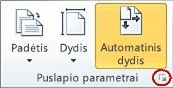Svarbu: Šis straipsnis išverstas naudojant mašininį vertimą, žr. atsakomybės atsisakymą. Su šio straipsnio versija anglų kalba galite susipažinti čia .
Programoje "Visio" piešimo puslapio dydį ir spausdintuvo popieriaus dydžio yra nustatyti atskirai. Daug diagramos šablonų, piešimo puslapio dydis automatiškai išsiplečia jei išplečiate diagramos dabartinio puslapio krašto. Tačiau jei norite galite nurodyti tam tikrą puslapio dydį. Jei norite valdyti šiuos parametrus rankiniu būdu, galite nustatyti piešimo puslapio dydį, yra tokia pati kaip didesnis nei mažesnė arba gali kitokios padėties iš spausdintuvo popieriaus.
Piešimo puslapio dydžio keitimas
-
Spustelėkite skirtuką puslapis, priekinio plano arba fono puslapio, kurį norite keisti.
-
Skirtuke dizainas spustelėkite Puslapio sąranka dialogo lango vykdyklę.
Taip pat galite dešiniuoju pelės mygtuku spustelėkite puslapio skirtuką ir kontekstiniame meniu spustelėkite Puslapio sąranka .
-
Spustelėkite skirtuką Puslapio dydį ir puslapio dydžionustatymas piešimo norimą puslapio dydį.
Šiuo metu rodomą puslapį nustatytas piešimo puslapio dydį. Jei puslapio bet priskirta fono puslapius, turite nustatyti fono puslapio dydžio atskirai.
Patarimas: Patikrinkite, ar miniatiūrų peržiūra, jei norite pamatyti, kaip jūsų piešimo atitinka spausdintuvo popieriuje. Jei jūsų piešimo puslapio dydis yra didesnis už jūsų spausdintuvo popieriaus dydį, brėžinio spausdinti arba plytelių keliuose puslapiuose. Norėdami, kad tilptų mažesnių spausdintuvo popieriaus piešinį, spustelėkite skirtuką Spausdinimo nustatymas ir dalyje tinka, tiek laukuose įveskite 1 .
Automatinis dydžio piešinio puslapis iki nustatytos figūros puslapyje
-
Skirtuko dizainas grupėje Puslapio parametrai spustelėkite mygtuką dydis .
-
Spustelėkite Talpinti į piešinį.
Į piešimo puslapio dydžio pakeitimų, kad tilptų piešinį.
Spausdintuvo popieriaus dydžio keitimas
-
Skirtuke dizainas spustelėkite Puslapio sąranka dialogo lango vykdyklę.
-
Skirtuko Spausdinimo nustatymasspausdintuvo popieriaus, spustelėkite norimą popieriaus dydį.
Spausdintuvo popieriaus dydžio nustatytas dabartiniame puslapyje.
Piešimo puslapio dydžio keitimas
-
Spustelėkite skirtuką puslapis, priekinio plano arba fono puslapio, kurį norite keisti.
-
Skirtuke dizainas spustelėkite Puslapio sąranka dialogo lango vykdyklę.
Taip pat galite dešiniuoju pelės mygtuku spustelėkite puslapio skirtuką ir kontekstiniame meniu spustelėkite Puslapio sąranka .
-
Spustelėkite skirtuką Puslapio dydį ir puslapio dydžionustatymas piešimo norimą puslapio dydį.
Šiuo metu rodomą puslapį nustatytas piešimo puslapio dydį. Jei puslapio bet priskirta fono puslapius, turite nustatyti fono puslapio dydžio atskirai.
Patarimas: Patikrinkite, ar miniatiūrų peržiūra, jei norite pamatyti, kaip jūsų piešimo atitinka spausdintuvo popieriuje. Jei jūsų piešimo puslapio dydis yra didesnis už jūsų spausdintuvo popieriaus dydį, brėžinio spausdinti arba plytelių keliuose puslapiuose. Norėdami, kad tilptų mažesnių spausdintuvo popieriaus piešinį, spustelėkite skirtuką Spausdinimo nustatymas ir dalyje tinka, tiek laukuose įveskite 1 .
Greitai pakeisti dydį piešinio puslapis vilkdami puslapio kraštų
-
Skirtuke Pagrindinis , grupėje Įrankiai spustelėkite žymiklio įrankį
-
Nukreipkite žymiklį į puslapio krašto, ir paspauskite klavišą "CTRL" klavišą.
Žymeklis pasikeičia į dvikryptę rodyklę
-
Vilkite puslapio krašto į norimą vietą.
Automatinis dydžio piešinio puslapis iki nustatytos figūros puslapyje
-
Skirtuko dizainas grupėje Puslapio parametrai spustelėkite mygtuką dydis .
-
Spustelėkite Talpinti į piešinį.
Į piešimo puslapio dydžio pakeitimų, kad tilptų piešinį.
Spausdintuvo popieriaus dydžio keitimas
-
Skirtuke dizainas spustelėkite Puslapio sąranka dialogo lango vykdyklę.
-
Skirtuko Spausdinimo nustatymasspausdintuvo popieriaus, spustelėkite norimą popieriaus dydį.
Spausdintuvo popieriaus dydžio nustatytas dabartiniame puslapyje.
Atitinka spausdintuvo popieriaus dydžio piešimo puslapio dydį
-
Meniu Failas spustelėkite Puslapio parametrai.
-
Spustelėkite skirtuką Puslapio dydį ir puslapio dydį, pasirinkite parinktį toks pat, kaip spausdintuvo popieriaus dydžio .
Piešimo puslapio dydžio keitimas
-
Spustelėkite skirtuką puslapis, priekinio plano arba fono puslapio, kurį norite keisti.
-
Meniu Failas spustelėkite Puslapio parametrai.
-
Spustelėkite skirtuką Puslapio dydį ir puslapio dydisspustelėkite norimą piešimo puslapio dydį.
Šiuo metu rodomą puslapį nustatytas piešimo puslapio dydį. Jei puslapio bet priskirta fono puslapius, turite nustatyti fono puslapio dydžio atskirai.
Patarimas: Patikrinkite, ar miniatiūrų peržiūra, jei norite pamatyti, kaip jūsų piešimo atitinka spausdintuvo popieriuje. Jei jūsų piešimo puslapio dydis yra didesnis už jūsų spausdintuvo popieriaus dydį, brėžinio spausdinti arba plytelių keliuose puslapiuose. Norėdami, kad tilptų mažesnių spausdintuvo popieriaus piešinį, spustelėkite skirtuką Spausdinimo nustatymas ir dalyje tinka, tiek laukuose įveskite 1 .
Greitai pakeisti dydį piešinio puslapis vilkdami puslapio kraštų
-
Spustelėkite žymiklio įrankį
-
Nukreipkite žymiklį į puslapio krašto, ir paspauskite klavišą "CTRL" klavišą.
Žymeklis pasikeičia į dvikryptę rodyklę
-
Vilkite puslapio krašto į norimą vietą.
Pastaba: Jei nuvilksite puslapio kampe, puslapio suka ir nepakeičia dydį.
Automatinis dydžio piešinio puslapis iki nustatytos figūros puslapyje
-
Meniu Failas spustelėkite Puslapio parametrai.
-
Spustelėkite skirtuką Puslapio dydį ir spustelėkite dydį, kad tilptų piešimo turinį.
Į piešimo puslapio dydžio pakeitimų, kad tilptų piešimo be jokių aplinkiniai tarpą. Ekrane atrodytų taip, tarsi jūs Mastelis piešimo.
Spausdintuvo popieriaus dydžio keitimas
-
Meniu Failas spustelėkite Puslapio parametrai.
-
Skirtuko Spausdinimo nustatymaspopieriaus dydį, spustelėkite norimą popieriaus dydį.
Spausdintuvo popieriaus dydžio nustatytas dabartiniame puslapyje.